-
win10取消待机密码详细图文教程
- 2020-12-23 16:00:05 来源:windows10系统之家 作者:爱win10
电脑设置密码后有没有发现电脑一旦待机后再次打开它同样会提示输入密码,这就有些麻烦了,而出现这样的问题我们能不能快速解决掉呢。今天我们就一起看看win10取消待机密码的方法吧。
1、按 Win+I 打开 Windows 设置,在设置中找到帐户并打开。
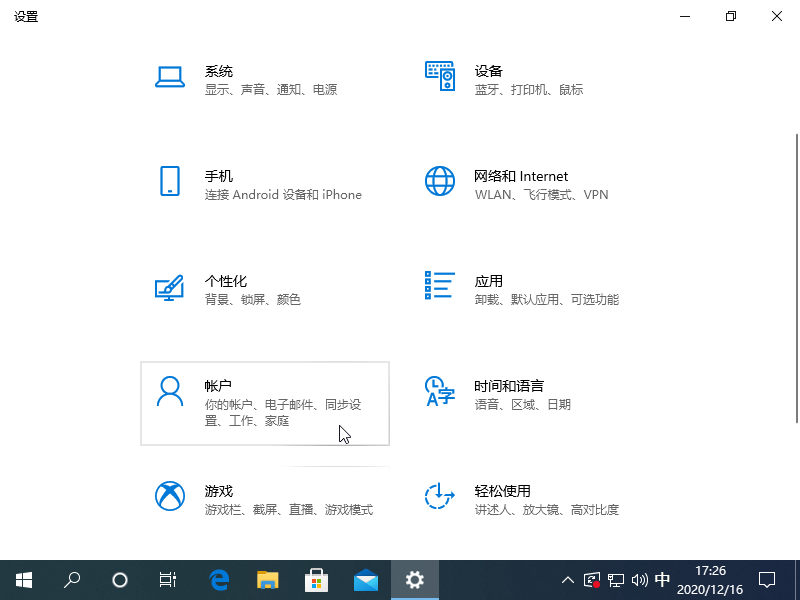
2、在左侧中找到登录选项,然后在需要登录选项中找到“您希望 Windows 在您离开电脑多久后要求您重新登录?”选项中选择为“从不”即可。
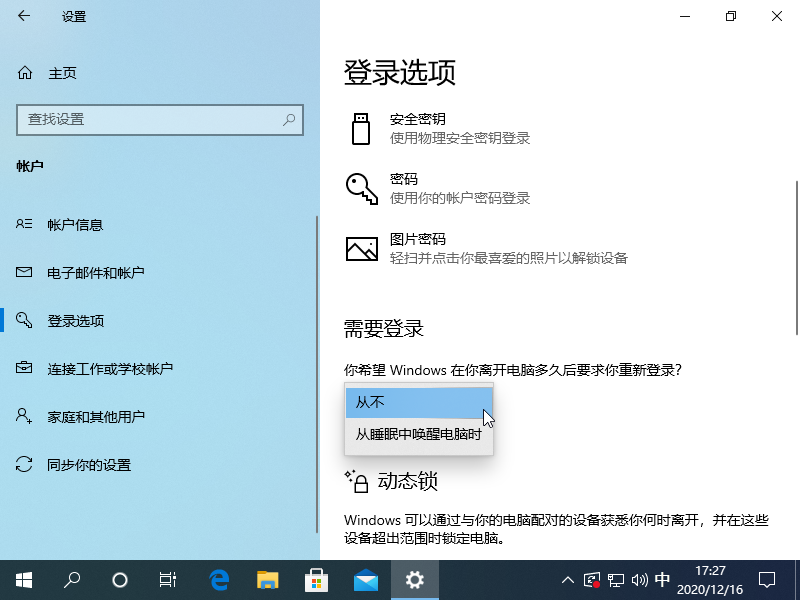
以上就是win10取消待机密码详细图文教程啦,当然,您也可以通过取消开机密码的方法来设置。
上一篇:win10怎么无线投屏
下一篇:如何安装win10系统无线网卡驱动
猜您喜欢
- windows10激活密钥专业版怎么获得..2022-03-16
- 系统之家ghost win10官方装机版最好网..2017-07-16
- win10安装工具下载安装教程2022-06-02
- win10系统流畅版下载2020-08-07
- 细说资料怎么压缩成7z文件...2018-11-06
- 分享Win10各个版本免费激活密钥..2022-06-22
相关推荐
- win10本地组策略怎么打开的步骤教程.. 2022-01-05
- 技术编辑教您微软官网win10教程.. 2019-03-28
- win10永久激活的方法 2022-07-12
- win10系统重装u盘启动教程介绍.. 2022-04-21
- win10教育版激活码的最新分享.. 2022-02-24
- win10更新错误代码0xc00000fd如何解决.. 2019-07-11





 魔法猪一健重装系统win10
魔法猪一健重装系统win10
 装机吧重装系统win10
装机吧重装系统win10
 系统之家一键重装
系统之家一键重装
 小白重装win10
小白重装win10
 Ashampoo Media Sync v1.0.1多语言注册版 (存储设备自动同步)
Ashampoo Media Sync v1.0.1多语言注册版 (存储设备自动同步) 百度输入法2.3版(百度输入法官方下载)
百度输入法2.3版(百度输入法官方下载) 系统之家win10系统下载64位专业版v201706
系统之家win10系统下载64位专业版v201706 超级文件捆绑器v1.0 (免杀增强版)
超级文件捆绑器v1.0 (免杀增强版) 万能声卡驱动(万能声卡驱动下载)
万能声卡驱动(万能声卡驱动下载) 服务器IP查询工具v3.0 绿色版(C段渗透反查工具)
服务器IP查询工具v3.0 绿色版(C段渗透反查工具) 顶峰DVD转换
顶峰DVD转换 最新离线快速
最新离线快速 UnHackMe v5.
UnHackMe v5. 新萝卜家园gh
新萝卜家园gh 小白系统ghos
小白系统ghos 系统之家ghos
系统之家ghos 萝卜家园ghos
萝卜家园ghos Total Record
Total Record 深度技术win8
深度技术win8 萝卜家园 Gho
萝卜家园 Gho 小白系统64位
小白系统64位 同步音乐_比
同步音乐_比 粤公网安备 44130202001061号
粤公网安备 44130202001061号